2025-04-30 16:20:33 • Abgelegt unter: Office PowerPoint • Bewährte Lösungen
Wenn Sie eine PowerPoint-Präsentation vorbereiten, möchten Sie vielleicht ein Bild für Ihre Hintergründe hinzufügen, z.B. Ihr Firmenlogo oder einfach ein Foto, das zur Folie passt. Vielleicht fragen Sie sich jedoch, wie Sie ein Bild in PowerPoint transparent machen können, so dass der Textinhalt der Folie weiterhin klar und deutlich lesbar ist. Wir zeigen Ihnen, wie Sie ein Foto in PowerPoint transparent machen können und warum die Konvertierung in eine PDF-Datei für die digitale oder physische Verbreitung besser geeignet ist.
Wie man ein Bild in PowerPoint transparent macht
Das Verfahren, um den Hintergrund in PowerPoint transparent zu machen, ist in der Version 2010 und später sehr ähnlich. Das Problem dabei ist, dass es eigentlich keine Möglichkeit gibt, ein Bild transparent zu machen, was bedeutet, dass Sie eine Umgehungsmethode verwenden müssen. Hier finden Sie eine Schritt-für-Schritt-Anleitung, wie Sie ein Bild in PowerPoint transparent machen können:
- Schritt 1: Sobald Sie sich in der PowerPoint-Anwendung auf einer leeren Folie befinden, klicken Sie auf "Einfügen" und gehen Sie zum Dropdown-Menü "Formen" und suchen Sie den "Rechtecke" Abschnitt. Wählen Sie den Typ des gewünschten Rechtecks und klicken Sie darauf.
- Schritt 2: Klicken Sie auf der Folie auf eine bestimmte Stelle und ziehen Sie Ihre Maus, während Sie die linke Maustaste gedrückt halten. Lassen Sie los, wenn das Rechteck die gewünschte Größe hat.
- Schritt 3: Fahren Sie mit der Maus über das Rechteck und klicken Sie mit der rechten Maustaste darauf. Klicken Sie auf den Kontextmenüeintrag "Bild formatieren". Wählen Sie unter der Option "Füllung" die Option "Bild" oder "Textfüllung".
- Schritt 4: Klicken Sie auf die Option "Bild einfügen aus..." und wählen Sie dann "Datei" und das Bild, das Sie einfügen möchten. Sobald es importiert ist, bewegen Sie den Transparenzregler, um den Grad der Transparenz einzustellen.
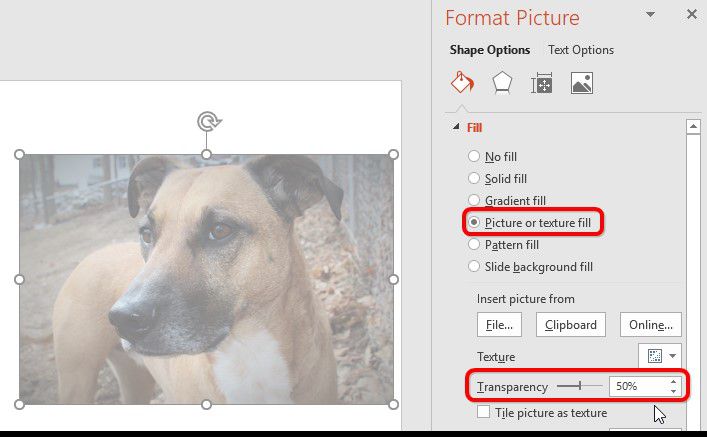
Sobald Sie das Bild eingefügt und transparent gemacht haben, können Sie mit dem Rest Ihrer Präsentation fortfahren. Wenn Sie fertig sind, können Sie es teilen. Vielleicht möchten Sie es jedoch in ein PDF-Dokument konvertieren, damit Sie die zusätzlichen Bearbeitungs- und Sicherheitsfunktionen nutzen können. Hierfür empfehlen wir PDFelement, einen PDF-Editor, der in Windows- und Mac-Varianten und mit Standard- oder Pro-Funktionen erhältlich ist.
Wie man einen Bildhintergrund in PDF transparent macht
Wondershare PDFelement - PDF Editor ist eines der am schnellsten wachsenden PDF-Dienstprogramme der Welt, das mit der schieren Dominanz von Adobe Acrobat DC konkurriert. Es ist umfassend, vielseitig, erschwinglich, praktisch, benutzerfreundlich und schneller als die meisten anderen PDF-Editoren, insbesondere wenn es um Stapelverarbeitung wie Konvertierung und OCR (optische Zeichenerkennung) geht.
 G2-Wertung: 4.5/5 |
G2-Wertung: 4.5/5 |  100 % Sicher |
100 % Sicher |
Es kann auch für verschiedene andere Zwecke verwendet werden, z.B. zum Zusammenführen und Teilen von Dateien, Hinzufügen von Passwörtern und Verschlüsselung, Konvertieren in andere Formate, Erstellen bearbeitbarer und durchsuchbarer Dateien aus gescannten Dokumenten und vieles mehr. Sie können damit auch Dokumente digital signieren, Anmerkungen und Kommentare hinzufügen und Ihre Dokumente über die mobilen Apps für iOS und Android bearbeiten.
Kurz gesagt, es ist eines der bestausgestatteten und erschwinglichsten Dienstprogramme zur Verwaltung Ihrer PDF-Dateien. Sehen wir uns an, wie Sie Bilder in einem PDF-Dokument hinzufügen und bearbeiten können.
Wie man einen transparenten Bildhintergrund in PDF einfügt
Schritt 1: Neuen Hintergrund hinzufügen
Wenn Sie eine PDF-Datei in der Anwendung geöffnet haben, klicken Sie oben auf die Registerkarte "Bearbeiten" und dann auf "Hintergrund" und "Neuer Hintergrund" in der Symbolleiste.
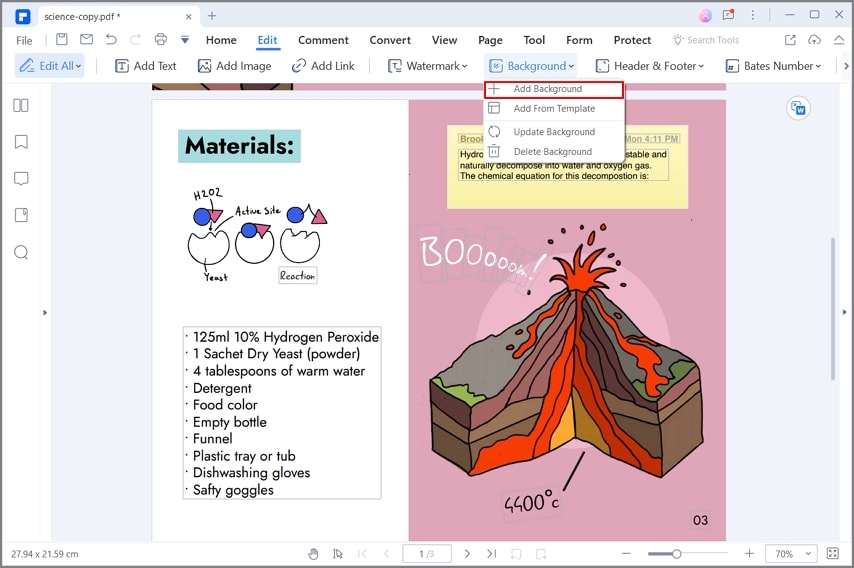
Schritt 2: Einstellungen für den Hintergrund
Im Dialogfeld "Hintergrund hinzufügen" können Sie das Aussehen des Hintergrunds festlegen. Wenn Sie einen Bildhintergrund hinzufügen möchten, denken Sie daran, in der Option "Quelle" die Option "Datei" zu wählen. Und dann können Sie das Bild importieren.
Wichtig ist, dass Sie die Transparenz eines Bildes steuern können, indem Sie die "Deckkraft" in der "Erscheinungsbild" Option einstellen.
Schließlich können Sie eine bestimmte Seite oder alle Seiten anwenden. Klicken Sie zum Anwenden auf "OK".
 G2-Wertung: 4.5/5 |
G2-Wertung: 4.5/5 |  100 % Sicher |
100 % Sicher |
Der Vorteil der Verwendung von PDF für Ihre Informationen ist, dass sie leicht weitergegeben werden können und von jedem geöffnet werden können, auch wenn er keine PDF-Anwendung hat. Die meisten Browser, wie z.B. Google Chrome, sind mehr als fähig, PDF-Dokumente darzustellen. Darüber hinaus können Sie sie verschlüsseln und mit Passwörtern versehen, digital signieren, leicht zusammenführen und ändern, in die meisten MS Office-Formate konvertieren, etc. Wenn Sie Wert auf Sicherheit und umfassende Optionen für die Dokumentenverwaltung legen, dann sollte PDFelement auf jeden Fall der PDF-Editor Ihrer Wahl sein.
Kostenlos Downloaden oder PDFelement kaufen jetzt sofort!
Kostenlos Downloaden oder PDFelement kaufen jetzt sofort!
PDFelement kaufen jetzt sofort!
PDFelement kaufen jetzt sofort!




Noah Hofer
staff Editor